Q&Aナンバー【5503-8385】更新日:2007年6月2日
このページをブックマークする(ログイン中のみ利用可)
フロッピーディスクのフォーマット方法を教えてください
| 対象機種 | すべて |
|---|---|
| 対象OS |
|
 質問
質問
フロッピーディスクをフォーマットする方法を教えてください。
 回答
回答
フロッピーディスクをフォーマットする手順は、お使いのWindows によって異なります。
次の項目から、お使いのWindows を選択してください。

フォーマットを実行すると、フロッピーディスクの内容はすべて消去されます。
フォーマットを実行する前に、ディスク内にデータが残っていないかどうかを確認してください。
次の手順でフロッピーディスクをフォーマットします。

フロッピーディスクが書き込み禁止(ロックした状態)にしていると、フォーマットできません。
書き込み可能な状態にしてからフォーマットを行ってください。
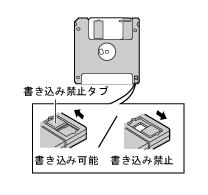

次の手順でフロッピーディスクをフォーマットします。

フロッピーディスクが書き込み禁止(ロックした状態)にしていると、フォーマットできません。
書き込み可能な状態にしてからフォーマットを行ってください。
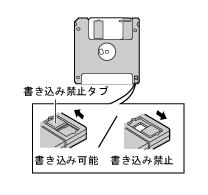

画面はWindows XP の場合の一例です。お使いの機種により表示される画面は異なります。
次の手順でフロッピーディスクをフォーマットします。

フロッピーディスクが書き込み禁止(ロックした状態)になっていると、フォーマットできません。
書き込み可能な状態にしてからフォーマットを行ってください。
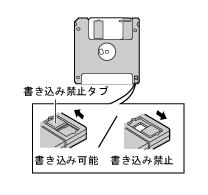

画面はWindows 98 の場合の一例です。お使いの機種により表示される画面は異なります。

フロッピーディスクには、パソコンで使われる2HDと、ワープロ専用機で利用される2DDの2つの種類があります。
2DDのフロッピーディスクをフォーマットするときは、「容量」を720KBに変更します。
次の項目から、お使いのWindows を選択してください。

フォーマットを実行すると、フロッピーディスクの内容はすべて消去されます。
フォーマットを実行する前に、ディスク内にデータが残っていないかどうかを確認してください。
次の手順でフロッピーディスクをフォーマットします。

フロッピーディスクが書き込み禁止(ロックした状態)にしていると、フォーマットできません。
書き込み可能な状態にしてからフォーマットを行ってください。
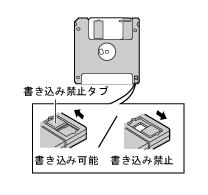

- パソコンを起動します。
- フォーマットしたいフロッピーディスクをパソコンにセットします。
- 「スタート」ボタン→「コンピュータ」の順にクリックします。
- 「コンピュータ」が表示されます。
「フロッピーディスクドライブ」を右クリックし、表示されるメニューから「フォーマット」をクリックします。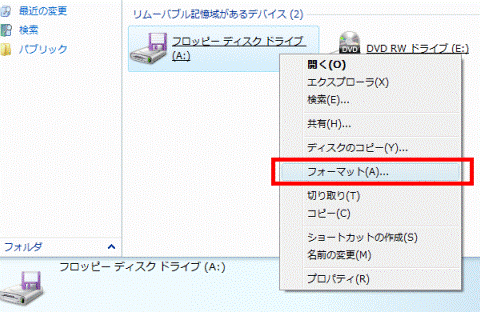

「ユーザーアカウントの制御」が表示されたときは、「続行」ボタンをクリックしてください。 - 「フォーマット - フロッピーディスクドライブ」と表示されます。
「開始」ボタンをクリックします。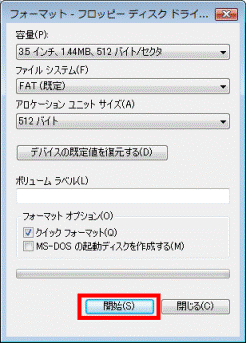

フォーマットをするとき、必要に応じて次の項目を設定することができます。- ボリュームラベル
ディスクに名前を付けたいときに入力をします。
半角英数文字で11文字(全角文字の場合は5文字)まで入力できます。 - クイックフォーマット
チェックが付いているときは、ディスクに異常がないかどうかをチェックしないでフォーマットを実行します。
そのため通常のフォーマットより早くフォーマットを行うことができます。
- MS-DOS の起動ディスクを作成する
チェックを付けると、フォーマットとともに、パソコンを起動させる情報をフロッピーディスクに書き込みます。
通常は、チェックを付ける必要はありません。
- ボリュームラベル
- 「警告:フォーマットするとこのディスクのすべてのデータが消去されます。」と表示されます。
「OK」ボタンをクリックします。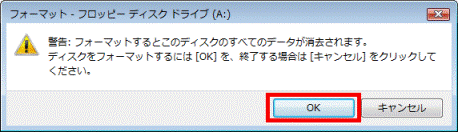
フォーマットが開始されます。 - 「フォーマットが完了しました。」と表示されます。
「OK」ボタンをクリックします。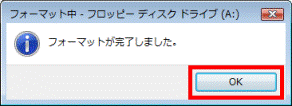
- 「フォーマット - フロッピーディスクドライブ」へ戻ります。
「閉じる」ボタンをクリックします。 - セットしたフロッピーディスクを取り出します。
- 「×」ボタンをクリックし、「コンピュータ」を閉じます。
次の手順でフロッピーディスクをフォーマットします。

フロッピーディスクが書き込み禁止(ロックした状態)にしていると、フォーマットできません。
書き込み可能な状態にしてからフォーマットを行ってください。
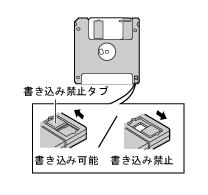

画面はWindows XP の場合の一例です。お使いの機種により表示される画面は異なります。
- パソコンを起動します。
- フロッピーディスクをパソコンにセットします。
- 「スタート」ボタン→「マイコンピュータ」の順にクリックします。
- 「3.5インチFD」を右クリックし、表示されるメニューから、「フォーマット」をクリックします。
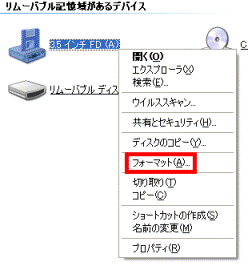
- 「フォーマット - 3.5インチFD」(または 「フォーマット A:¥」)が表示されます。
「開始」ボタンをクリックします。

フォーマットをするとき、必要に応じて次の項目を設定することができます。- ボリュームラベル
ディスクに名前を付けたいときに入力をします。
半角英数文字で11文字(全角文字の場合は5文字)まで入力できます。 - クイックフォーマット
チェックが付いているときは、ディスクに異常がないかどうかをチェックしないでフォーマットを実行します。
そのため通常のフォーマットより早くフォーマットを行うことができます。
- MS-DOS の起動ディスクを作成する
チェックを付けると、フォーマットとともに、パソコンを起動させる情報をフロッピーディスクに書き込みます。
通常は、チェックを付ける必要はありません。
- ボリュームラベル
- 「警告:フォーマットするとこのディスクのすべてのデータが消去されます。」と表示されます。
「OK」ボタンをクリックします。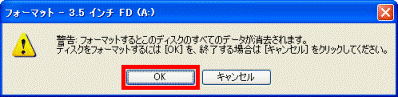
- そのまま待ちます。
フォーマットが終了すると、「フォーマットが完了しました」と表示されます。 - 「OK」ボタンをクリックします。
- 「閉じる」ボタンをクリックします。
- セットしたフロッピーディスクを取り出します。
- 「×」ボタンをクリックし、「マイコンピュータ」を閉じます。
次の手順でフロッピーディスクをフォーマットします。

フロッピーディスクが書き込み禁止(ロックした状態)になっていると、フォーマットできません。
書き込み可能な状態にしてからフォーマットを行ってください。
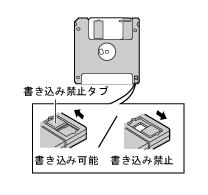

画面はWindows 98 の場合の一例です。お使いの機種により表示される画面は異なります。
- パソコンを起動します。
- フロッピーディスクをパソコンにセットします。
- 「スタート」ボタン→「マイコンピュータ」の順にクリックします。
- 「3.5インチFD」を右クリックし、表示されたメニューの中から、「フォーマット」をクリックします。
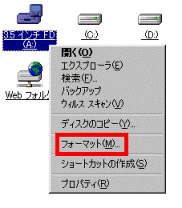
- 「フォーマット - 3.5インチFD」が表示されます。
「開始」ボタンをクリックします。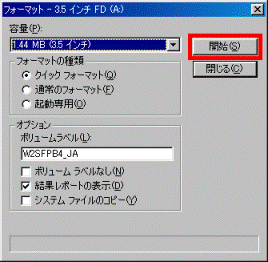

フォーマットをするとき、必要に応じて次の項目を設定 / 選択することができます。- 容量
1.44MB(2HD)または720KB(2DD)のどちらかを選択することができます。
通常は1.44MBから変更する必要はありません。 - フォーマットの種類
- クイックフォーマット
ディスクに異常がないかどうかをチェックしないでフォーマットを実行します。
そのため通常のフォーマットより早くフォーマットを行うことができます。 - 通常のフォーマット
ディスクに異常がないかどうかをチェックしながらフォーマットを実行します。
初めて利用するディスクを使うときは、通常のフォーマットを選択することをお勧めします。 - 起動専用
フォーマットとともに、パソコンを起動させる情報をフロッピーディスクに書き込みます。
通常は、チェックを付ける必要はありません。
- クイックフォーマット
- ボリュームラベル
ディスクに名前を付けたいときに入力をします。
半角英数文字で11文字(全角文字の場合は5文字)まで入力できます。
「ボリュームラベルなし」にチェックを付けると、ボリュームラベルが入力できなくなります。 - 結果レポートの表示
チェックを外すと「フォーマット結果」(結果レポート)が表示されなくなります。 - システムファイルのコピー
チェックを付けると、フォーマットのあと、パソコンを起動させる情報をフロッピーディスクに書き込みます。
通常は、チェックを付ける必要はありません。
- 容量
- 「フォーマット結果」が表示されます。
「閉じる」ボタンをクリックします。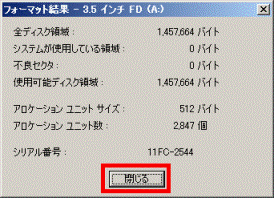

「フォーマット結果」が表示されないときは、次の手順へ進みます。 - 「閉じる」ボタンをクリックします。
- 「×」ボタンをクリックし「マイコンピュータ」を閉じます。

フロッピーディスクには、パソコンで使われる2HDと、ワープロ専用機で利用される2DDの2つの種類があります。
2DDのフロッピーディスクをフォーマットするときは、「容量」を720KBに変更します。



